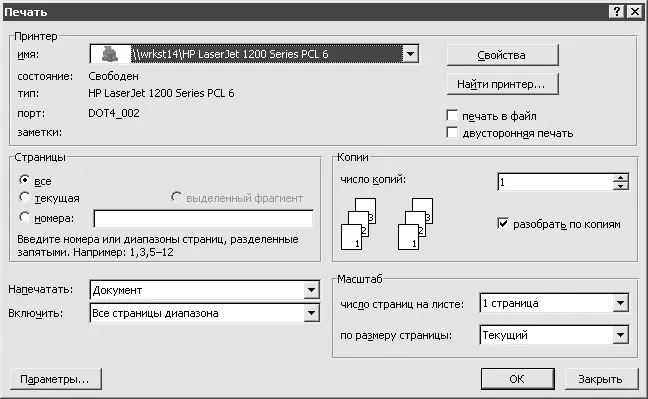Музыкальные файлы обычно имеют расширение MP3 или WMA, а видео – AVI или MPG.
Примечание
Узнать больше о расширениях файлов вы сможете в гл. 4.
Нужно распечатать документ
Прежде всего надо убедиться, что у вас в системе установлен хотя бы один принтер. Сделать это вы сможете, открыв Панель управленияи щелкнув дважды кнопкой мыши на значке Принтеры и факсы. Если в открывшемся окне вас встретит только надпись Microsoft Office Document Image Writer, значит, принтер в системе не установлен, и распечатать ничего не получится. О том, как самостоятельно установить принтер, вы можете прочитать во второй части данной книги. Если в папке Принтеры и факсыперечислены и другие устройства, например HPLaserJ, Canon, XeroxWorkили др., это говорит о том, что принтеры в вашей системе установлены. Тогда проведите небольшой тест работоспособности.
Выберите нужный вам принтер, щелкните на его значке правой кнопкой мыши и в открывшемся меню выберите команду Свойства. Откроется окно свойств принтера, оно будет открыто на вкладке Общие. Нажмите кнопку Пробная печать. Принтер должен будет распечатать тестовую страницу, что говорит о том, что он исправен и готов к работе. Если этого не произошло, следует проверить, включен ли принтер, надежно ли он подключен к вашему компьютеру (или удаленному компьютеру, если вы печатаете через сеть). Причиной сбоя также может послужить отсутствие бумаги в лотке принтера или израсходованный картридж.
Примечание
Печать также невозможна, если удаленный компьютер, к которому подключен принтер, или сам принтер выключен.
При условии что испытания прошли успешно, можно приступать к самой печати. Если все не так плохо и в вашей системе принтер все-таки установлен, проблемы с распечатыванием документов возникнуть не должно. Процесс этот на самом деле очень простой.
Предположим, вы работаете в Microsoft Word или Excel. Откройте меню Файл→ Печатьили нажмите сочетание клавиш Ctrl+P. Перед вами откроется окно с настройками, изображенное на рис. 3.15. Чтобы начать печать, нажмите кнопку OK.
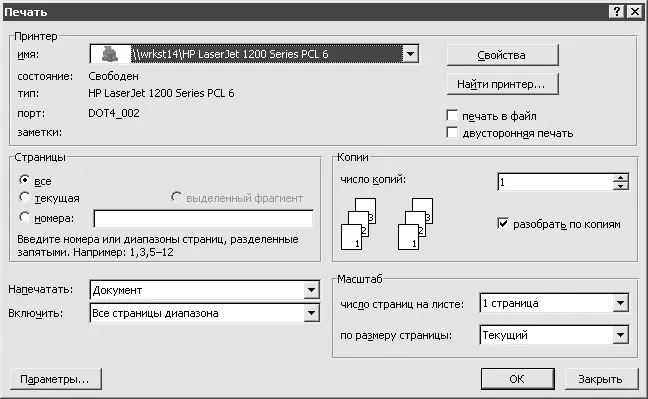
Рис. 3.15.Окно печати
При печати из Paintили Блокнотапоявляется более простое, но все же похожее окно печати.
При печати изображение не помещается на лист бумаги
Обычно текстовые и графические документы на компьютере создаются с книжной ориентацией страницы (когда высота больше ширины). В таком случае, как правило, проблем при печати не возникает. Однако попадаются документы с альбомной ориентацией страницы (когда ширина больше высоты). В таком случае при распечатывании документ здорово обрезается. Чтобы этого не происходило, следует соответствующим образом настроить принтер. Это делается в окне Печать. В нем надо нажать кнопку либо Свойства, либо Настройка(в зависимости от программы, используемой для печати). Далее просмотрите настройки – и наверняка наткнетесь на пункт Ориентация страницы.
Если, несмотря на приложенные усилия, документ все равно не помещается на страницу, попробуйте воспользоваться функцией масштабирования.
Можно ли печатать экономно?
Менять картриджи для принтера – дело дорогое. Заправлять их – дело грязное. Поэтому оптимальный вариант – бережно относиться к расходным материалам. Добиться этого можно несколькими способами.
• Печатать несколько страниц на одном листе бумаги. Это позволяет экономить тонер и, собственно, бумагу.
• Настроить принтер на экономичный режим печати, что обеспечит экономию тонера.
Чтобы распечатать несколько страниц на одном листе бумаги, в окне Печать(см. рис. 3.15) в разделе Масштабзадайте нужное значение для параметра число страниц на листе.
Заставить принтер экономить ресурсы картриджа можно следующим образом. Опять же, в окне Печатьнажмите кнопку Свойства. Далее во вкладках свойств принтера найдите нечто подобное изображенному на рис. 3.16.

Рис. 3.16.Выбор экономного режима печати
Откройте Панель управления, запустите компонент Звуки и аудиоустройства. Откроется окно (рис. 3.17). Установите флажок Отображать значок на панели задачи обязательно снимите флажок Выключить звук. Теперь возле часов должен появиться регулятор громкости – им пользоваться гораздо удобнее.
Читать дальше
Конец ознакомительного отрывка
Купить книгу